word打字显示一半 Word文档中文字只显示一半如何解决?
更新时间:2023-06-24 09:48:15作者:xiaoliu
word打字显示一半,你是否曾经遇到过这样的情况?打开Word文档却发现文字只显示一半,让人无从下手。其实这种问题并不少见。其原因可能是文档格式有误,或是显示设置不当,又或是程序本身出现故障。幸运的是解决这个问题并不难,只需按照以下方法操作即可。
Word文档中文字只显示一半如何解决?
具体方法:
1.打开Word文档,我们可以看到目前的文字【只显示了一半】。没有完全显示出来;
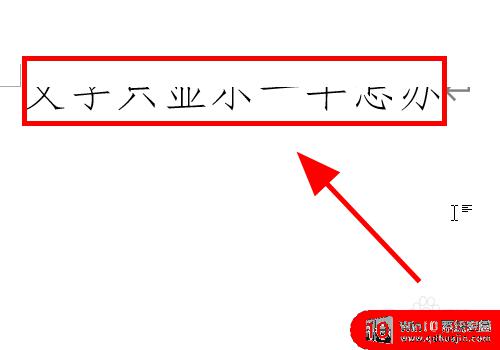
2.全选文字,右键点击文字,在弹出的列表中点击【段落】;
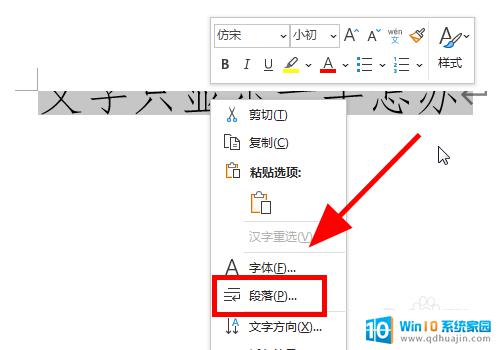
3.弹出段落设置对话框;
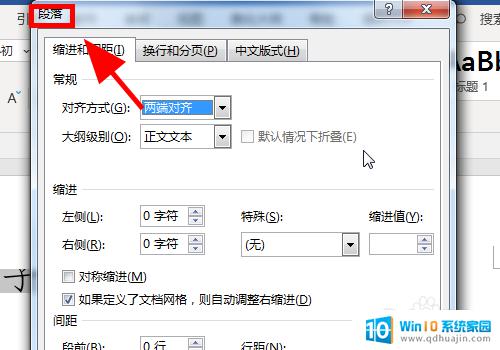
4.在段落对话框中找到【行距设置】选项;
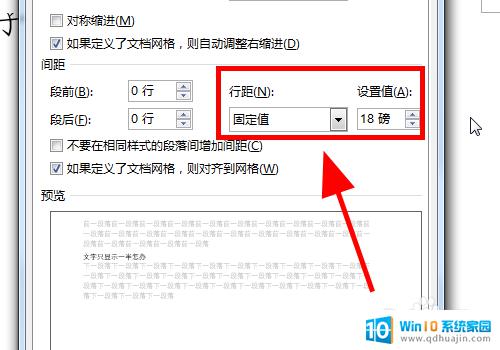
5.将行距设置选项中的【固定值】调整为【单倍行距】,点击右下角的【确定】保存;
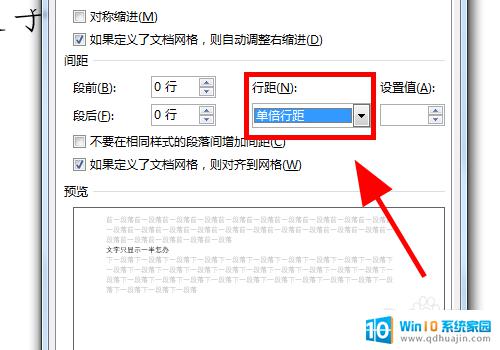
6.返回页面可以看到文字全部显示出来了,解决此问题;
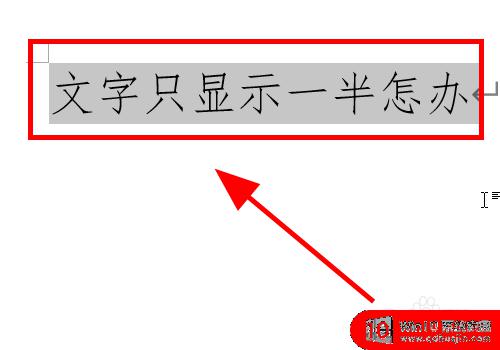
7.以上就是Word文档中文字只显示一半怎么办的解决步骤,感谢阅读。
如果在Word文档中遇到文字只显示一半的问题,不妨尝试对该段文字进行调整,或者检查字体设置是否正确。此外,也可以考虑升级或重新安装Word软件。相信在耐心的尝试下,这个问题一定会得到解决。





